スマホで撮影した写真。気に入ったカットを印刷して手元に残しておきたいという人も多いのではないでしょうか。
実は、Googleフォトアプリを使用すると、スマホで撮影した写真をコンビニで簡単に印刷できます。本記事では、その手順をご紹介します。
目次
Googleフォトアプリならコンビニでの写真印刷が簡単!
Googleフォトアプリは、写真や動画の閲覧、編集ができるアプリ。多くのAndroidスマホにプリインストールされているのに加え、iPhone向けアプリもApp Storeより配信されているため、ほとんどのスマホで利用できます。
そんなGoogleフォトアプリでは、「プリント予約番号」を作成することで、全国のセブン-イレブンに設置されているマルチコピー機より写真の印刷が可能となっています。
セブン-イレブン以外のコンビニでもGoogleフォトで写真の印刷はできる?
Googleフォトアプリよりプリント予約番号を発番し、マルチコピー機で印刷をする仕組みは、基本的にセブンーイレブンに設置されているマルチコピー機のみの対応となっています。
なお、1つのプリント予約番号に登録できる写真は10枚まで。印刷は1枚40円となります。
ローソンやファミリーマートといったほかのコンビニでスマホ内の写真を印刷したい場合は、「PrintSmash」や「ネットワークプリント」といった別のアプリを使用する必要があります。
Googleフォトを使ってコンビニで写真を印刷する方法【まずはアプリでプリント予約番号を発番】
Googleフォトアプリを使って、コンビニのマルチコピー機で写真を印刷する手順は、大きく分けて、「スマホでの操作」と「マルチコピー機の操作」の2つ。まずはスマホでの操作手順を、iOS 16を搭載したiPhoneにて確認します。
1.Googleフォトアプリを起動し、左上に表示されている「買い物カバン」のようなアイコンをタップします。
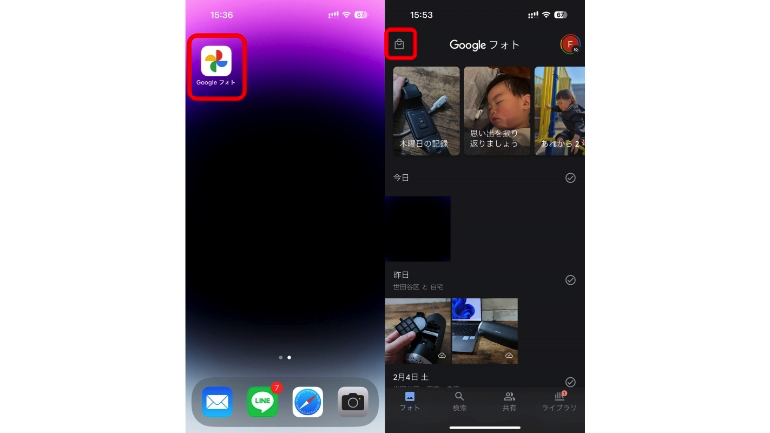
2.「写真プリント」という画面が開くので、下部の「プリントを注文」をタップ。印刷したい写真を選択(最大10枚)し、右上の「完了」に進みます。
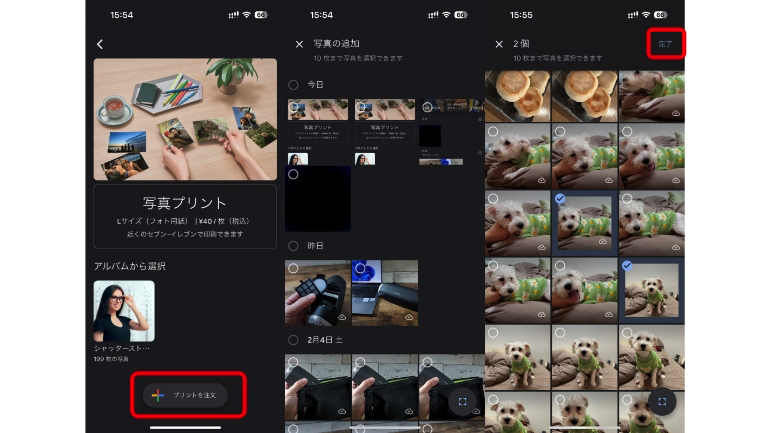
3.プレビューが表示されるので、印刷したい写真を確認します。「編集」をタップすると、色味の補正、フィルターの利用といった作業が可能になります。選択した写真の確認が終わったら、「次へ」をタップしましょう。
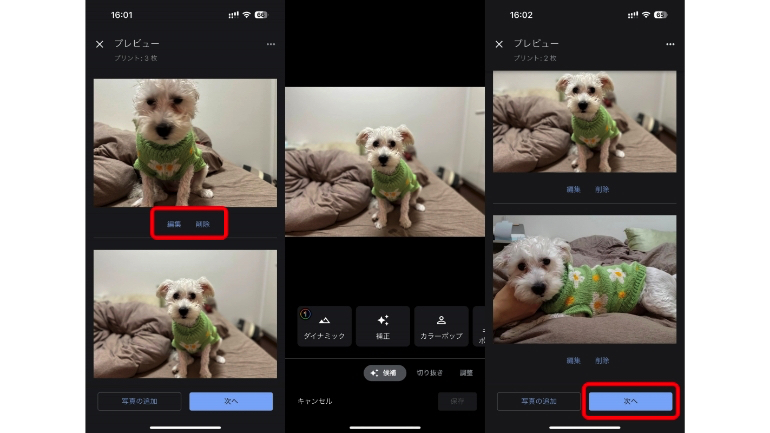
4.「ご注文の確認」と表示されるので、選択した写真の枚数や受取方法を確認し、「注文を確定」をタップします。「ご注文内容」と表示され、中央の「プリント予約番号を確認」より、番号が発番されていれば、スマホでの作業は終了します。
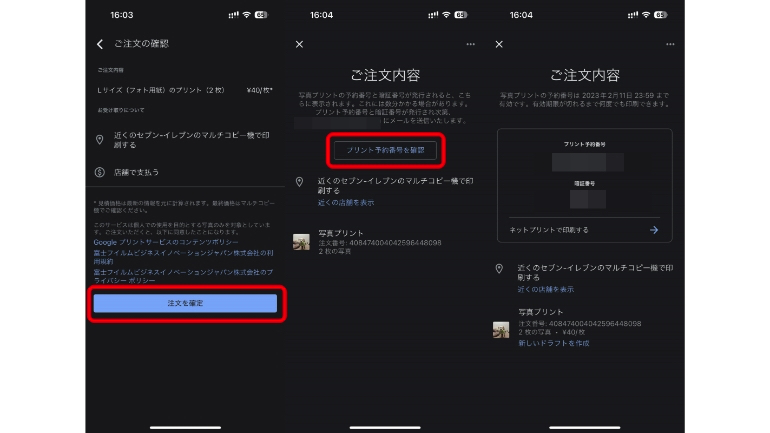
Googleフォトを使ってコンビニで写真を印刷する方法【コンビニでの操作】
上記の方法でプリント予約番号ができたら、セブンーイレブンのマルチコピー機で手続きしましょう。
1.マルチコピー機の「プリント」をタップします。
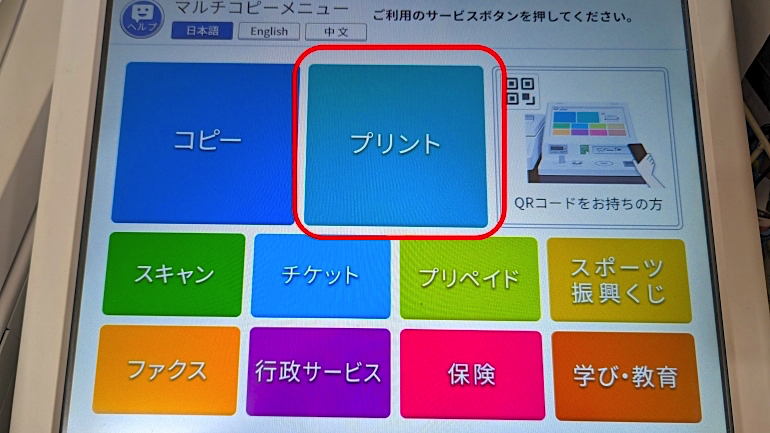
2.「ネットプリント」に進みます。
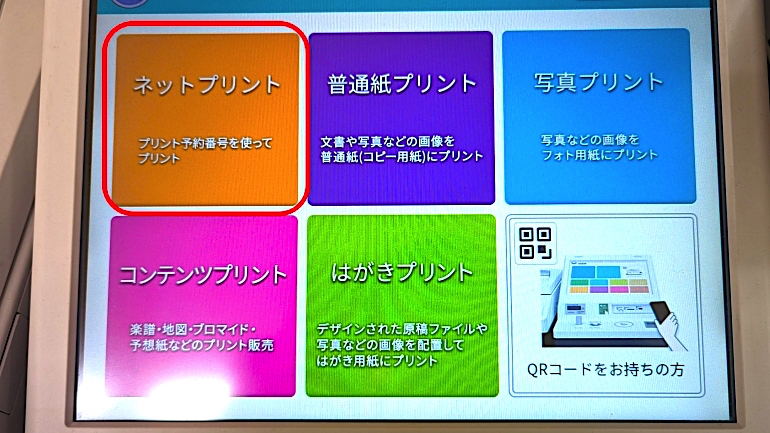
3.注意事項を確認し、発番したプリント予約番号、暗証番号を入力して、「確認」に進みます。
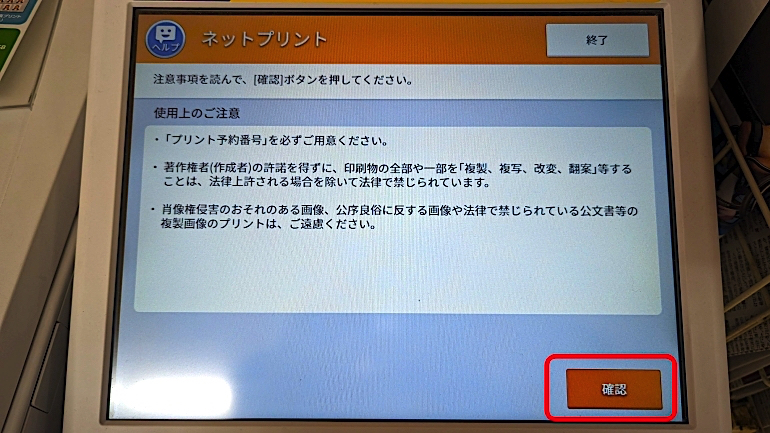
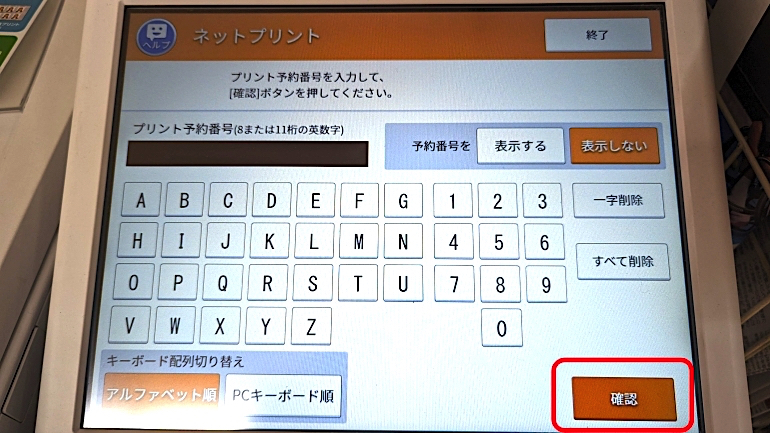
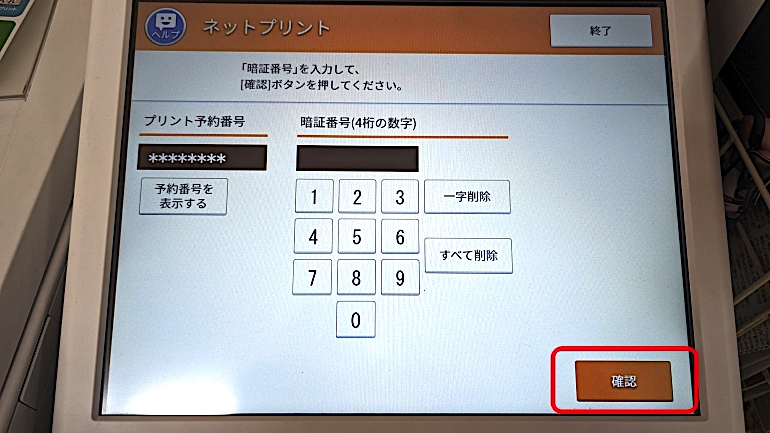
4.詳細を確認し、問題がなければ「これで決定 次へ進む」をタップします。
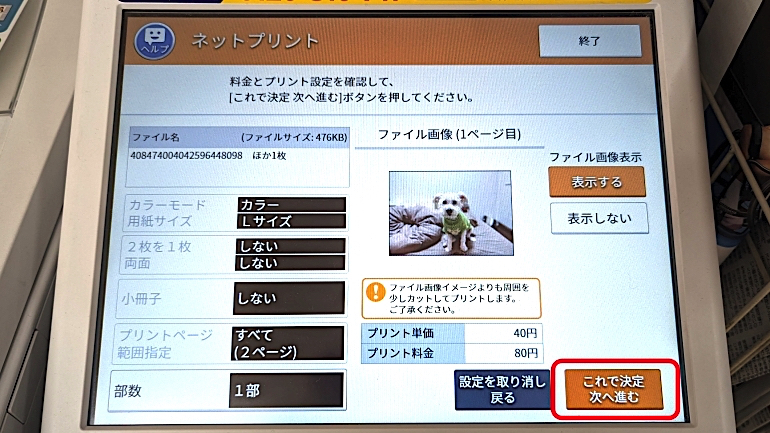
5.マルチコピー機にお金を投入し、「プリントスタート」をタップします。
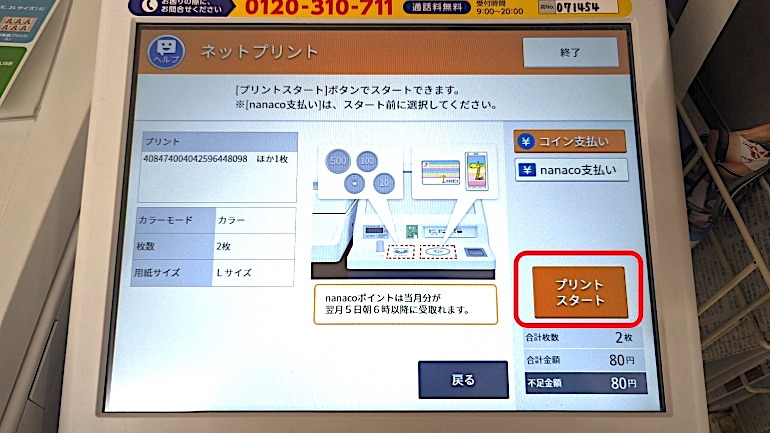
6.印刷が完了したら、右上の「終了」をタップ。次の画面で、領収書のプリントも可能です。
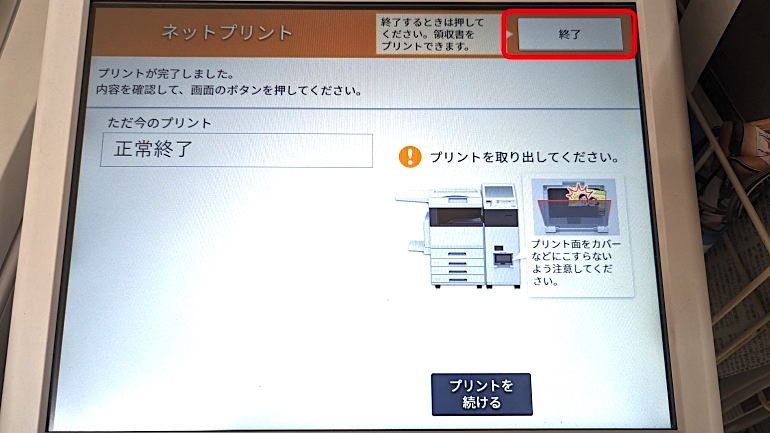
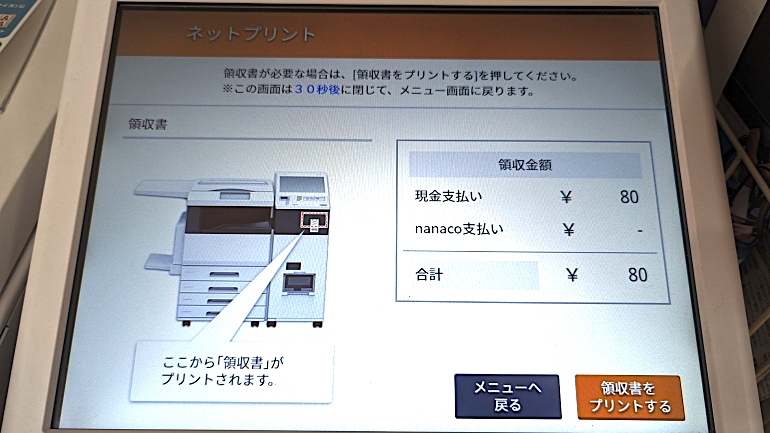
以上が、スマホで撮影した写真を、Googleフォトを使ってコンビニ印刷する方法となります。写真をデジタルデータではなく、手元に残しておきたいという人は、ぜひ試してみてください。
※データは2023年2月上旬時点での編集部調べ。
※情報は万全を期していますが、その内容の完全性・正確性を保証するものではありません。
※製品のご利用はあくまで自己責任にてお願いします。
文/佐藤文彦















 DIME MAGAZINE
DIME MAGAZINE













